
精品为您呈现,快乐和您分享!
收藏本站
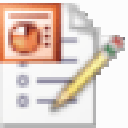
大小:55.02M 语言:简体中文
授权:免费软件 区域:国产软件 时间:2024-12-11
平台:Windows11,Windows10,Windows8,Windows7
推荐指数:
应用简介
PPT写作助手是一款功能强大、操作简便的PPT图文编辑软件,能够将文字和图片完美结合,为用户提供一个非常方便快捷的写作环境,无论是需要进行图文编写,还是希望将结果保存为网页或者大图的形式,PPT写作助手都能满足用户的需求。
通过PPT写作助手,用户可以轻松地将每一张幻灯片导出为一张图片,可以方便地查看和管理你的PPT文档,此外,软件还支持将文档列表和PPT显示在同一个画面内,使得用户能够更加方便地对大量的PPT文档进行管理。
1、方便进行多图少文的文章的创作。
2、PPT的每一张幻灯片,导出后将对应一张图片。
3、将创作结果输出为:网页、一大张图片等形式。
4、在制作或学习PPT时,及时将想法、心得等写在备注中。
5、方便管理大量的PPT,文档列表和PPT显示在同一个画面内。
1、海量PPT素材下载
拥有众多网友时刻分享的PPT素材,成千上万个模版、形状组合、剪贴画、图像等各种素材,只要你制作PPT需要的素材,这里都有哦,而且持续有网友更新上传。
2、一键应用模版于当前PPT
看到网上很多漂亮的PPT模版,可是不知道用到自己的PPT上好不好看,现在有了PPT助手,从一键下载网友分享的模版,立刻点击应用于已做好的PPT上,马上就能看到使用效果。
3、轻松添加分享PPT素材
做了一个漂亮的PPT素材,快来和网友们分享吧,在添加到自己的本地素材库时,只要勾选分享到网络素材库,就能一键复制到网络素材库,一点都不耽误工作。
4、本地素材库搜索管理
您可以对下载的PPT素材进行分类分组,搜索查找,列表预览、缩略图两种素材浏览模式让素材一目了然,再也不用为了找一个PPT素材折腾半天了。
5、支持任意素材组合添加
无论是小到一个字,一个图像、一个形状,还是达到几百个幻灯片页,都能添加到PPT助手的本地素材库,快来挖掘您的创意吧,自己制作一套数学公式素材库,化学实验素材库等等,无限可能哦。
6、本地素材库复制、备份
辛辛苦苦收集的素材,怎么能不做备份呢,借助PPT助手素材库导出导入功能,可以将您收集的PPT素材导出为.sck文件(素材库文件),复制到您要的恢复的电脑上进行导入操作,您的素材库又回来了。
1、PPT写作助手的界面
界面由“文档列表 + PPT文档 + 网页”三部分组成,并且在同一画面显示中;网页是和某一张幻灯片直接关联,非常方便PPT学习、ppt制作等,高效且无行能提高创作灵感等
2、可以导出由“图片+文字”组成的网页,导出后,PPT的一张幻灯片变成了一张整体的图片;网页内容则原样导出,来作为图片的文字说明
3、可以将整个PPT导出为一大张的网页
所有的幻灯片+文字说明,形成一大张的图片,方便分享到微博等。导出后的图片,能自动去除空白边缘、有网页格式的文字说明等
4、方便对大量的PPT文档进行管理
通过关键字可以快速过滤出相关的PPT文档,并且文档列表和PPT文档显示在同一个画面,方便查看大量的PPT文档
5、PPT + 网页
左侧是PPT的幻灯片,右侧是针对图形的说明文字
6、和不用PPT助手有何不同
(1)图形可以随时在PPT中编辑的,导出网页后才不可以编辑
这一点太重要了!PPT的图形编辑功能很强大
(2)通过调整幻灯片的顺序,就可以调整内容的先后顺序,就可以调整内容的先后顺序
1、下载完成后不要在压缩包内运行软件直接使用,先解压,
2、软件同时支持32位64位运行环境,
3、如果软件无法正常打开,请右键使用管理员模式运行。
1、如何新建PPT档? 有两种方法
方法1:在you文件夹新建PPT文档,然后点“刷新”,即可看到
方法2:如下图所示步骤。创建后会自动打开,就可以调整内容的先后顺序
2、怎样制作多图少字的文章?
(1)每一张幻灯片,都有相应的网页内容
(2)可以控制是否要导出此张幻灯片、网页内容
(3)可以控制生成的图片是否去除边缘的空白部分
(4)可以控制网页内容显示在图片前或之后
3、怎样导出为一大张的图片?
在网页预览画面点 “生成单张图片 …”按钮
4、如何把PPT导出为网页?
在完成制作后,点击右下角的导出为网页即可
v2016.10.09.02版本
1、性能体验优化提升
2、修复了已知bug
应用截图

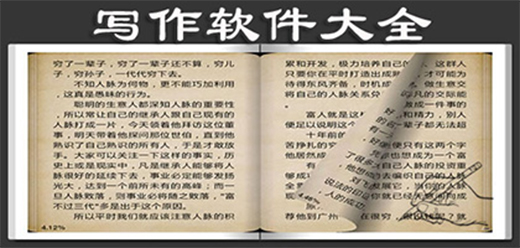
热门资讯